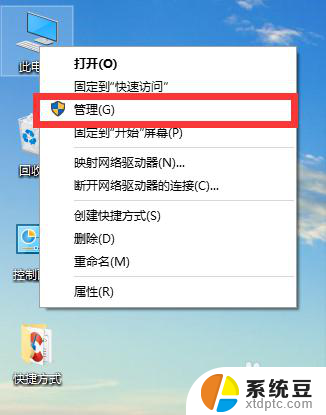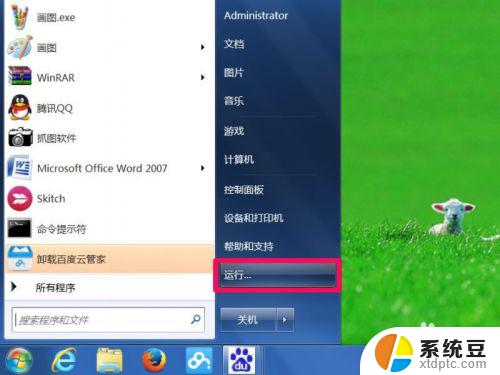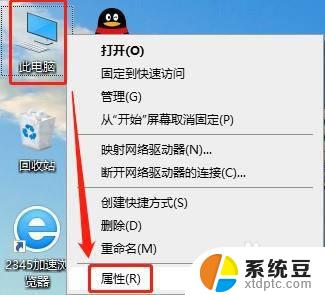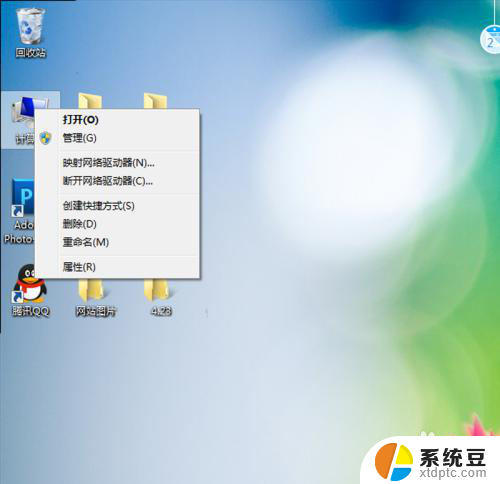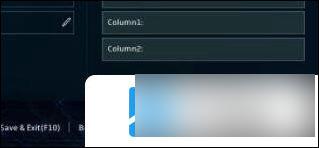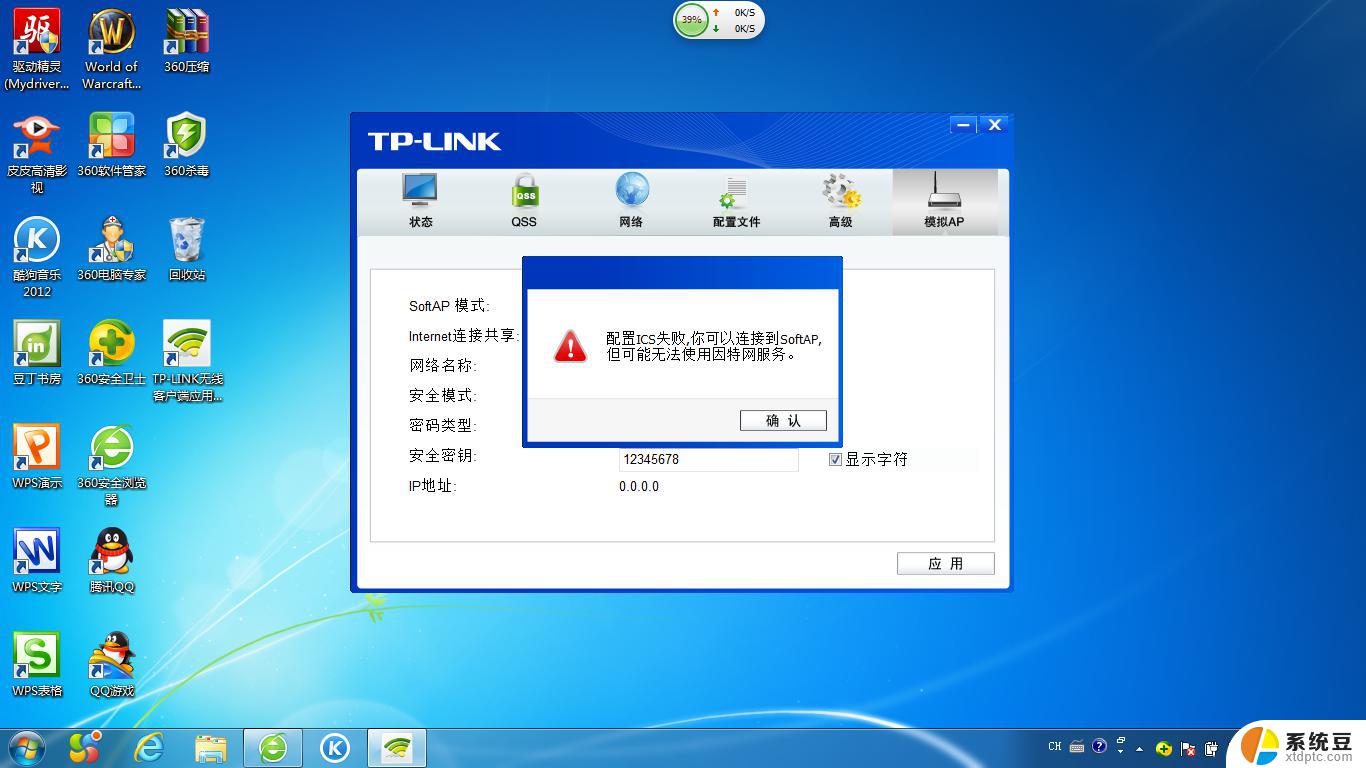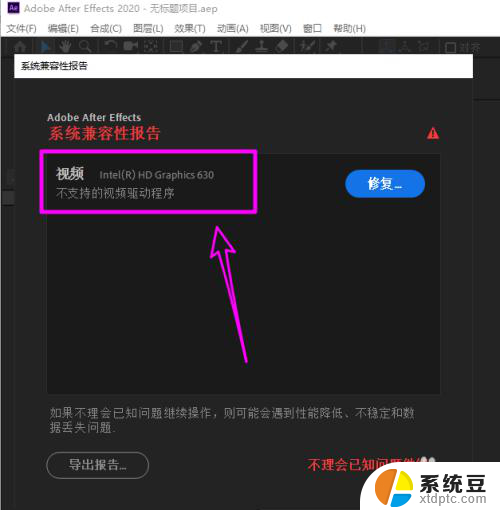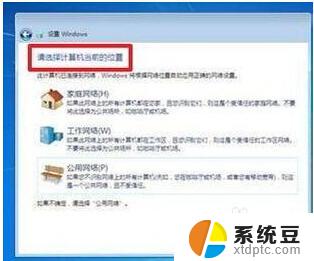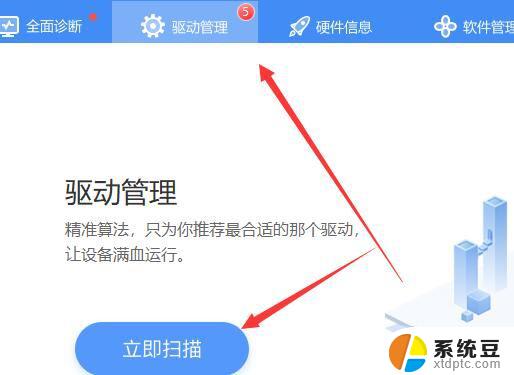win10重装系统缺少介质 如何解决安装win10时缺少介质驱动程序的问题
在重新安装Windows 10操作系统时,可能会遇到一个常见的问题,即缺少安装介质驱动程序,当我们使用U盘或光盘进行安装时,系统可能无法识别这些介质驱动程序,导致安装失败。不必担心我们可以采取一些简单的解决方案来解决这个问题。本文将介绍如何解决安装Windows 10时缺少介质驱动程序的问题。
操作方法:
1.首先,去微软官方下载MediaCreationTool。这是微软官方的镜像制作工具,可以制作U盘系统盘,也可以生成iso镜像文件,用于win10安装盘的刻录。
tips:使用微软官方的工具下载的系统是官方原版,安全高效。
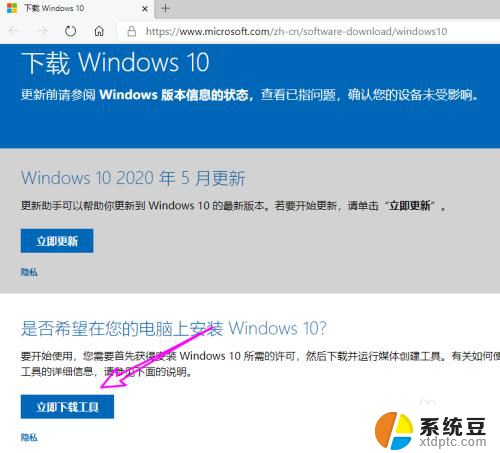
2.下载完成后运行MediaCreationTool,首先【接受】协议。
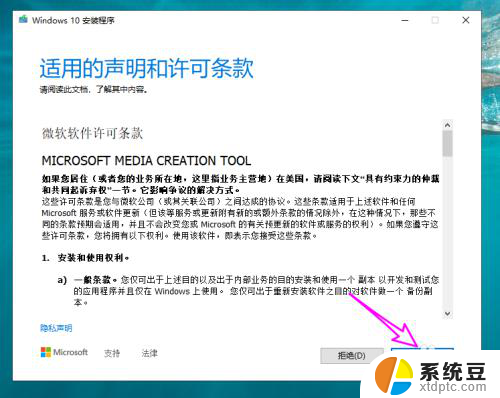
3.接下来选择要执行的操作,选择第2项【为另一台电脑创建安装介质】。
tips:因为我们的问题是安装介质有问题,所以选择第2项重新制作安装介质。
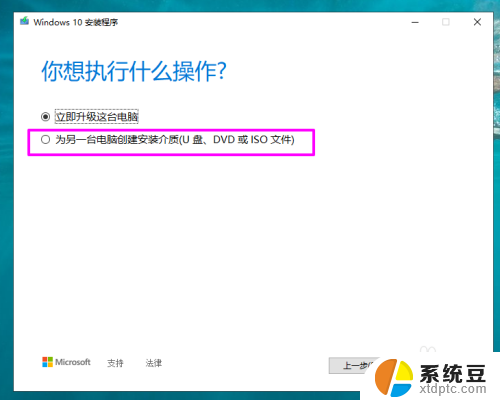
4.接下来选择【语言】、【版本】、【体系】,默认是灰色不可设置的。可以将【对这台电脑使用推荐的选项】前面的勾去掉再进行设置。
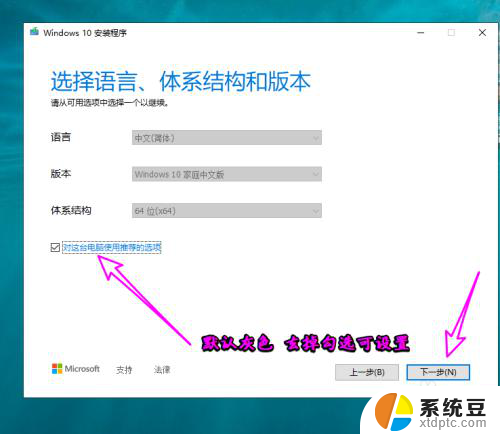
5.之后选择安装介质,如果是U盘安装,则选择第一项,光盘刻录镜像生成 ,则选择第二项。
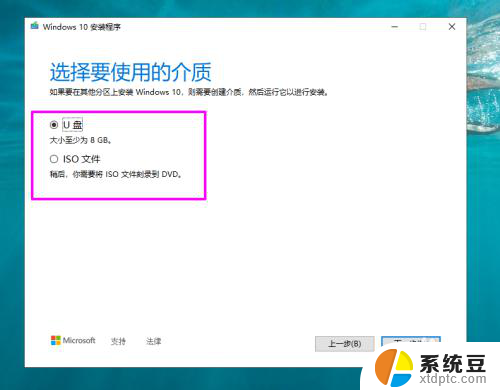
6.小编是光驱安装,所以选择第二项,先制作iso镜像。需要为iso镜像保存选择一个位置。
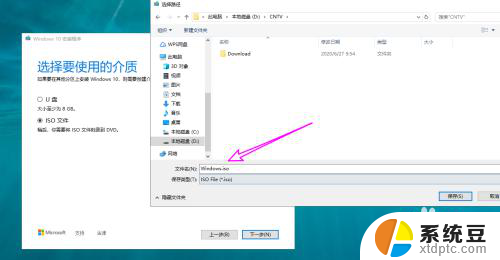
7.等待生成的iso镜像完成后,刻录一张系统安装光盘。这里不在追溯。
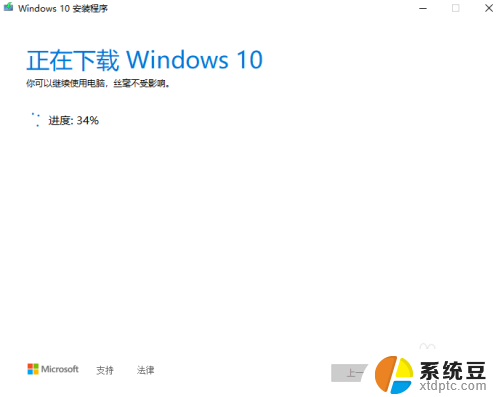
8.系统安装光盘制作完成后,进入BIOS。将系统引导设置为用户的引导方式,使用U盘安装的,则用U盘启动,小编使用光盘安装,则需要光盘引导启动。
tips:需要有光驱才可以光盘安装哦。
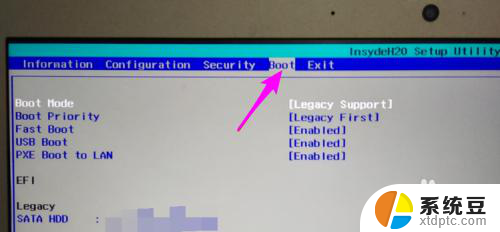
9.引导成功后,重新进入安装界面,不在提示“缺少计算机所需的介质驱动程序”了。
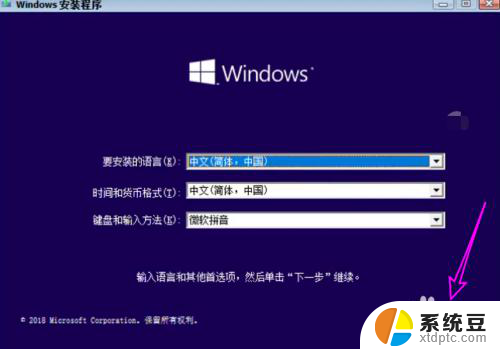
10.总结:
1、问题原因是安装介质损坏导致的,需要重新制作安装介质。
2、下载MediaCreationTool。
3、重新制作安装介质。
4、重新引导系统。
5、重新安装系统,问题解决。
以上就是 Win10 重装系统缺少介质的全部内容,如果您也遇到了这种情况,可以根据本文提供的方法尝试解决,希望这篇文章对您有所帮助。